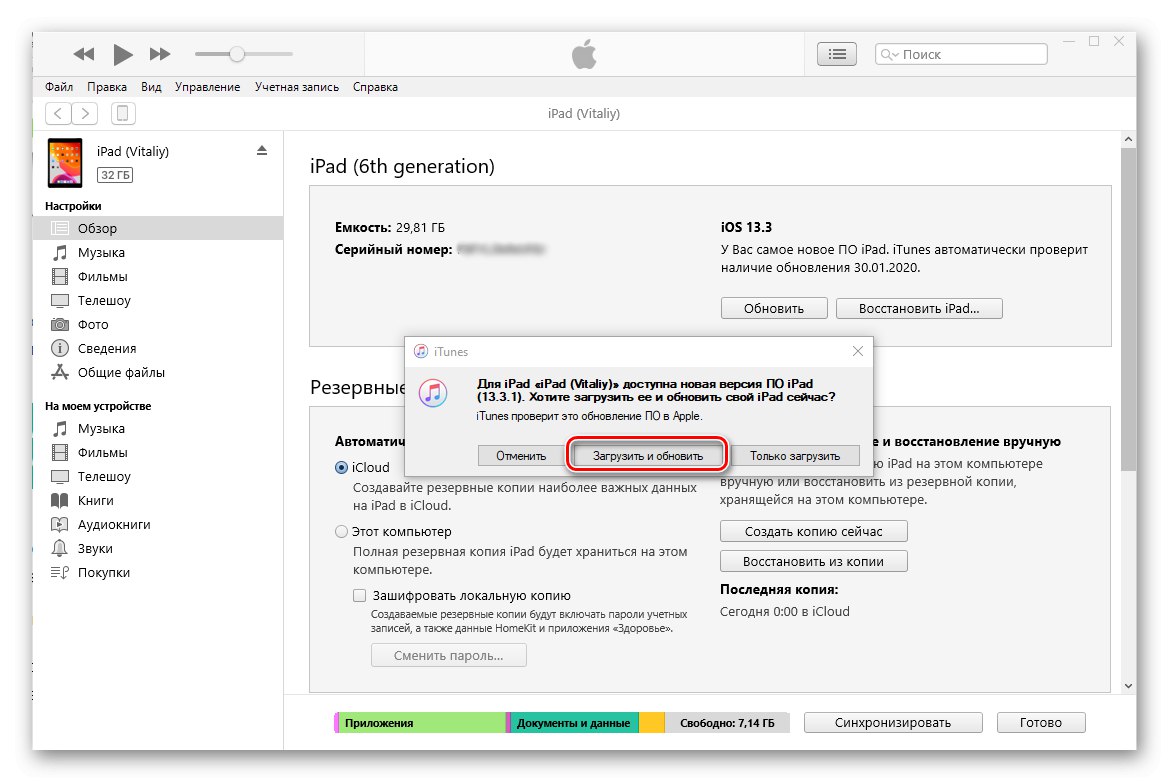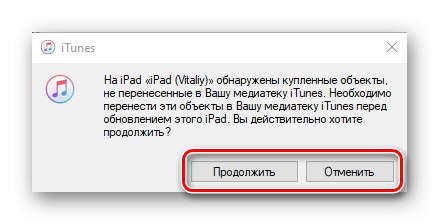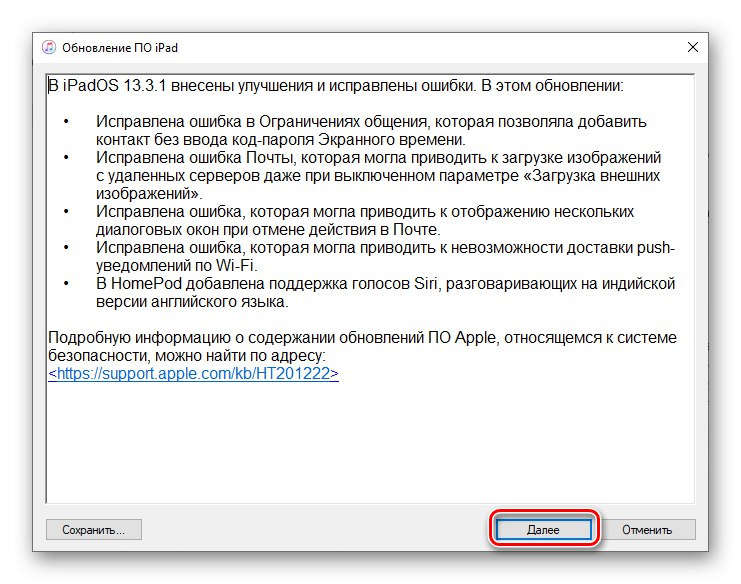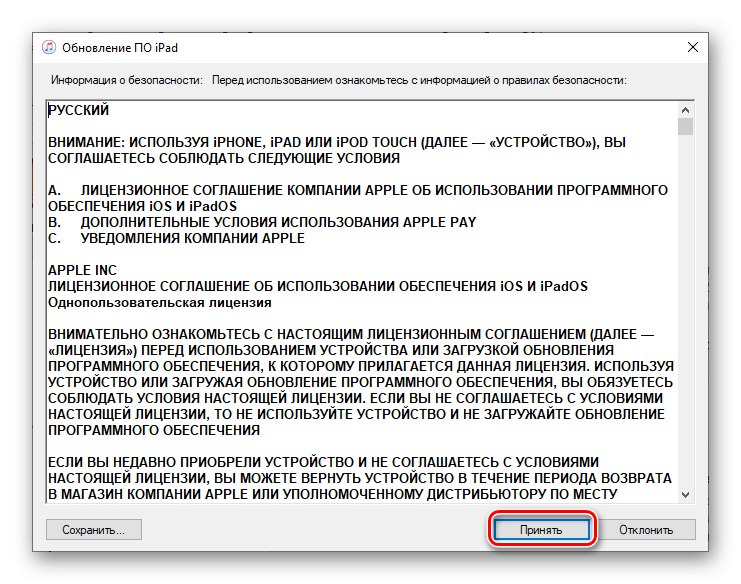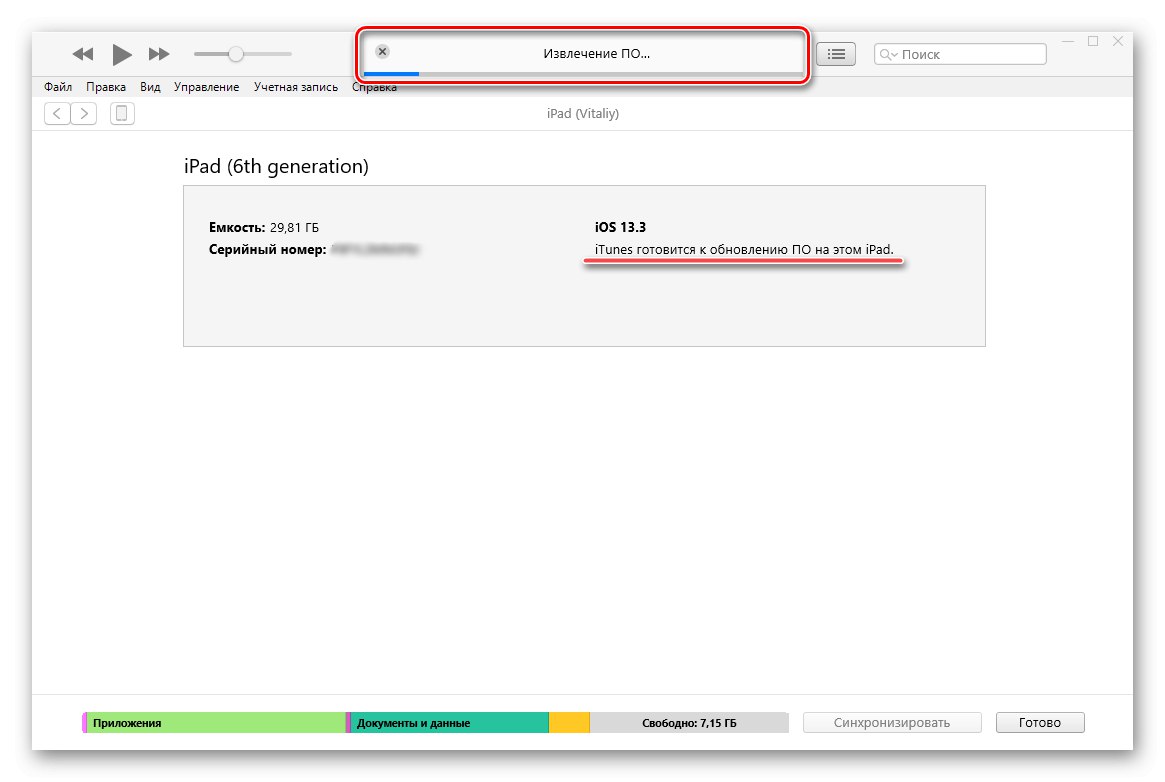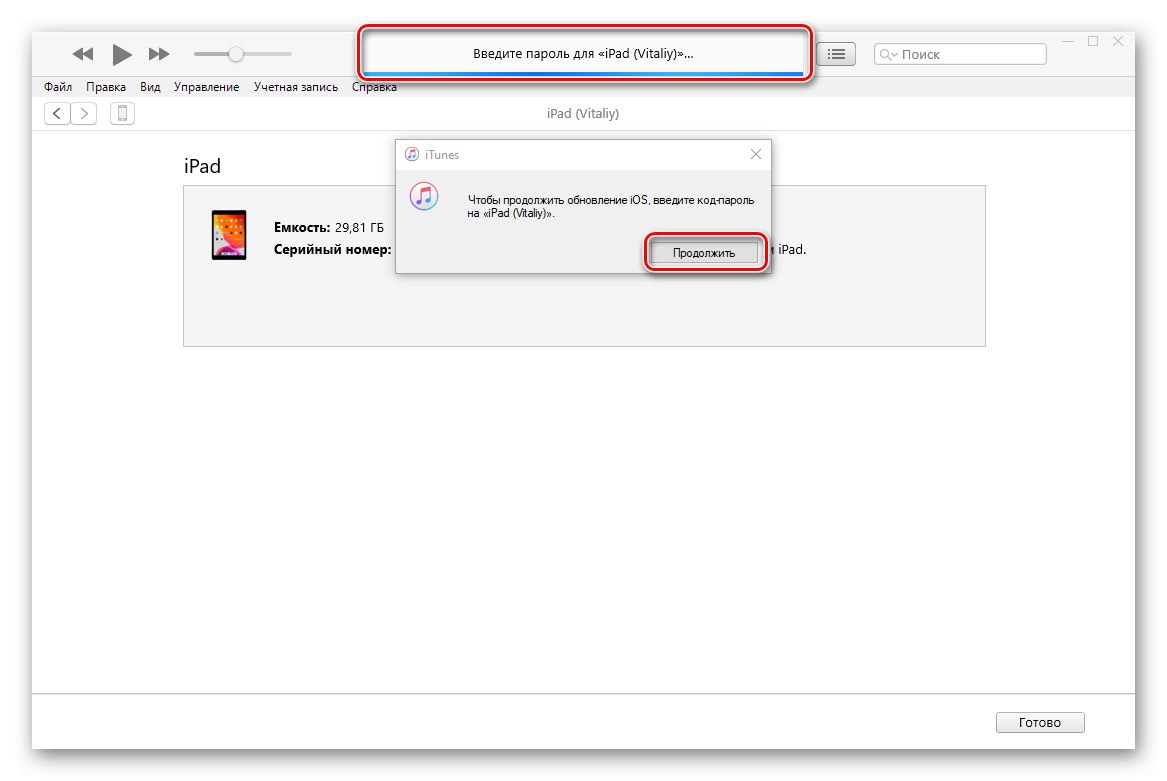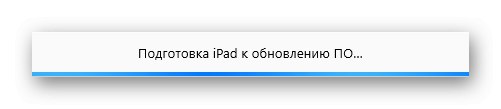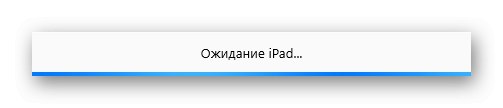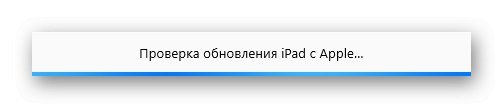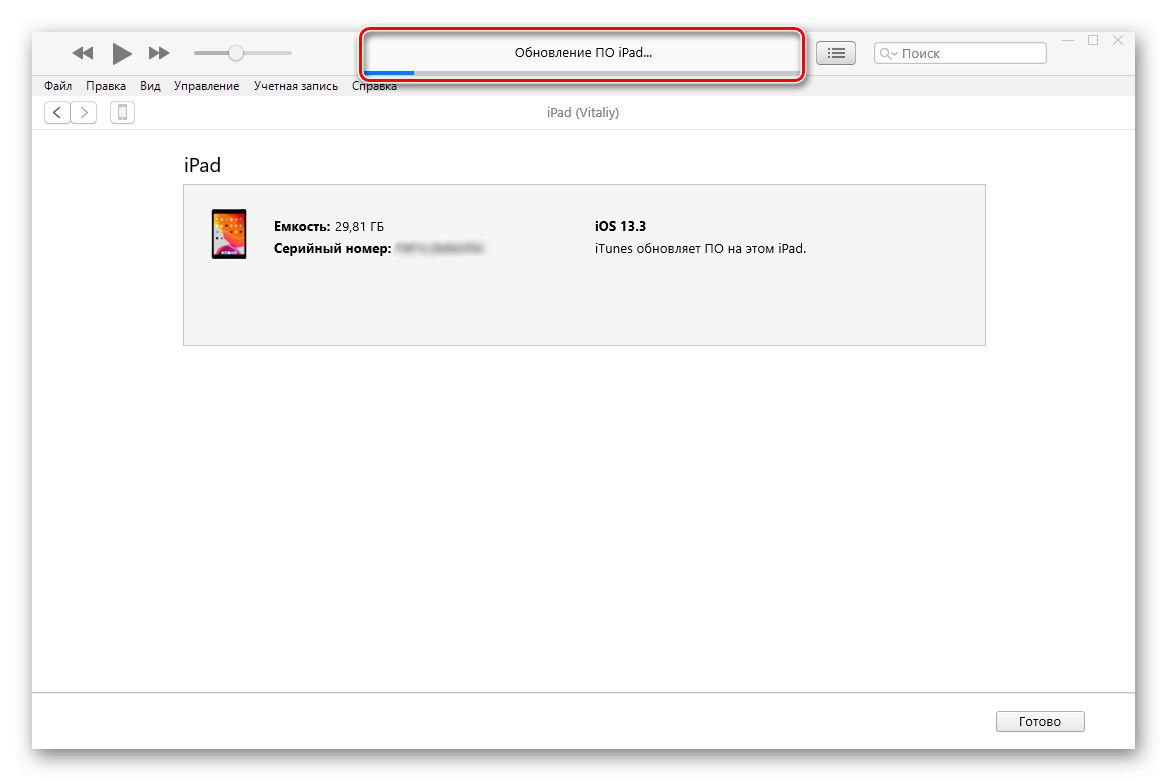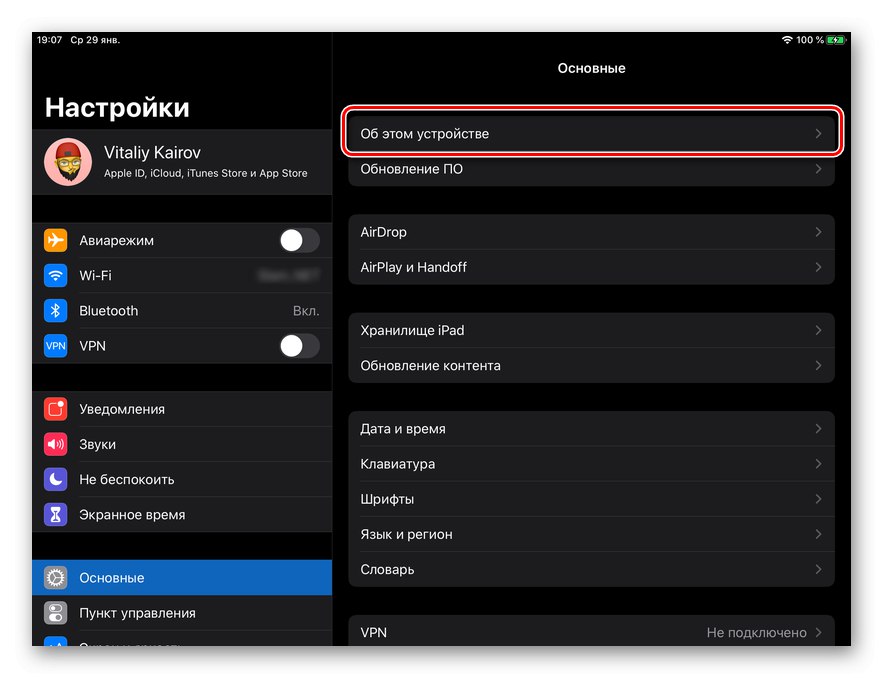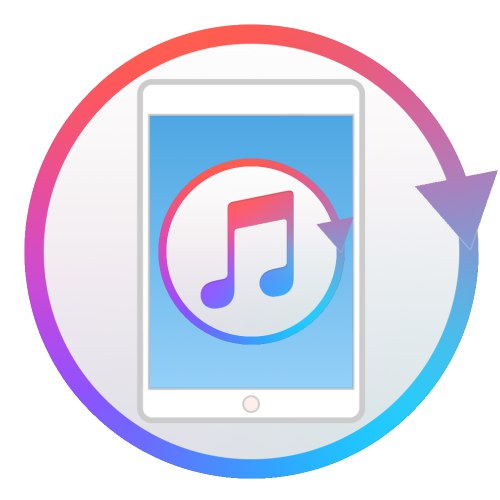
Če Apple še vedno podpira določen model iPada, bo podjetje zanj redno izdajalo posodobitve sistema iOS, ki se je z izdajo različice 13 imenovalo iPadOS (v smislu združljivih naprav). Operacijski sistem tabličnega računalnika je mogoče posodobiti, če sta izpolnjena dva pogoja - stabilna povezava z omrežjem Wi-Fi in zadostna količina prostega prostora v notranjem pomnilniku. Če ni dostopa do brezžičnega interneta ali želite ta postopek izvesti v osebnem računalniku, se za pomoč obrnite na iTunes.
Posodabljanje iPada prek iTunes
Pravzaprav posodabljanje iPada prek iTunes je lahko učinkovita rešitev ne le, če na tabličnem računalniku ni povezave Wi-Fi, temveč tudi, ko je spomin slednjega skoraj popolnoma zapolnjen. Res je, tu je treba pojasniti, da ne govorimo o kritičnih situacijah, ko besedi sploh ni prostega prostora, temveč le o tistih, ko je ta precej manjši od tistega, kar je potrebno za prenos posodobitve (slednje v povprečju "tehtajo" 3 - 3,5 GB). Stvar je v tem, da program prenese potrebne datoteke v računalnik in jih nato razpakira v notranji pomnilnik.
Če želite posodobiti iPad v programu iTunes, morate slediti preprostemu algoritmu, ki ga bomo podrobneje obravnavali spodaj.
1. korak: Povezava in konfiguracija
Začnimo z očitnimi dejstvi - za rešitev današnje težave je treba uporabiti isti račun v iPadu in iTunesu. Apple uporabniško ime... Za neposredno povezavo tabličnega računalnika z računalnikom je nujno uporabiti celoten (lastniški) kabel USB ali njegov visokokakovosten analog. Poleg tega bo treba osebni računalnik pooblastiti. Vsako od teh dejanj, pa tudi nianse, na katere lahko naletimo v postopku njihove izvedbe, so bile predhodno podrobno obravnavane v ločenem članku - preberite in upoštevajte predlagana priporočila (korak 1-3), preden preidete na naslednji korak.
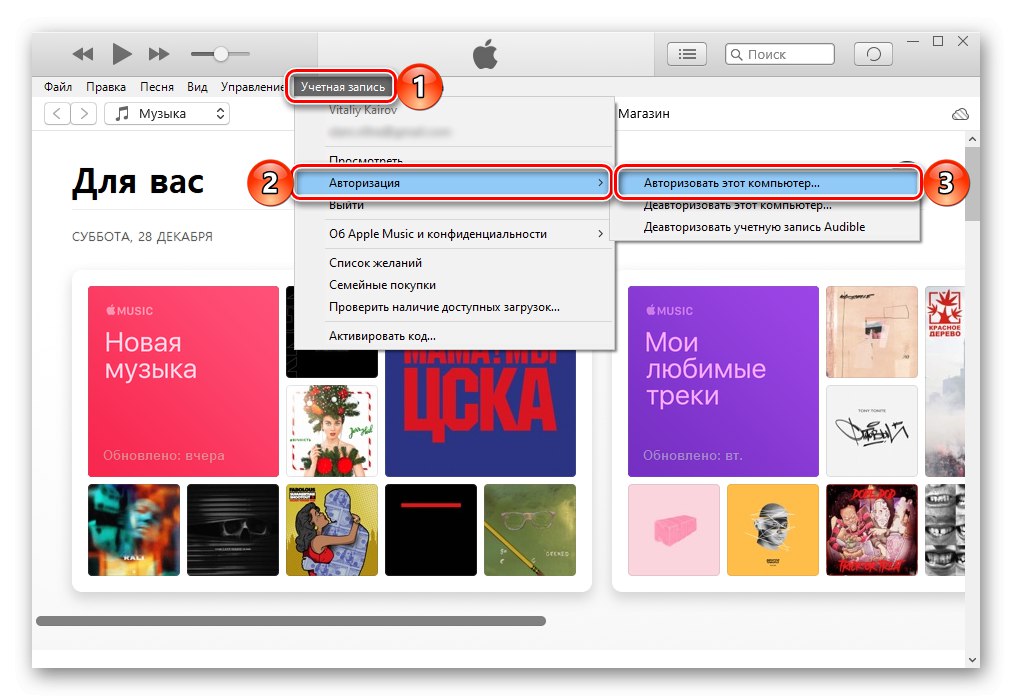
Več podrobnosti: Kako povezati iPad z iTunes
2. korak: ustvarite varnostno kopijo
V redkih primerih lahko postopek namestitve posodobitve za iOS in / ali iPadOS ne uspe, najbolj negativna (in zelo verjetna) posledica pa je okvara mobilne naprave in / ali izguba podatkov, shranjenih na njej. Če se želite temu izogniti in, če se pojavi potreba po obnovitvi vseh informacij, ustvarite varnostno kopijo. O tem, kako se to počne, smo govorili tudi v ločenem članku - napisan je bil z zgledom iPhona, a algoritem dejanj se ne razlikuje od tistega v primeru iPada.
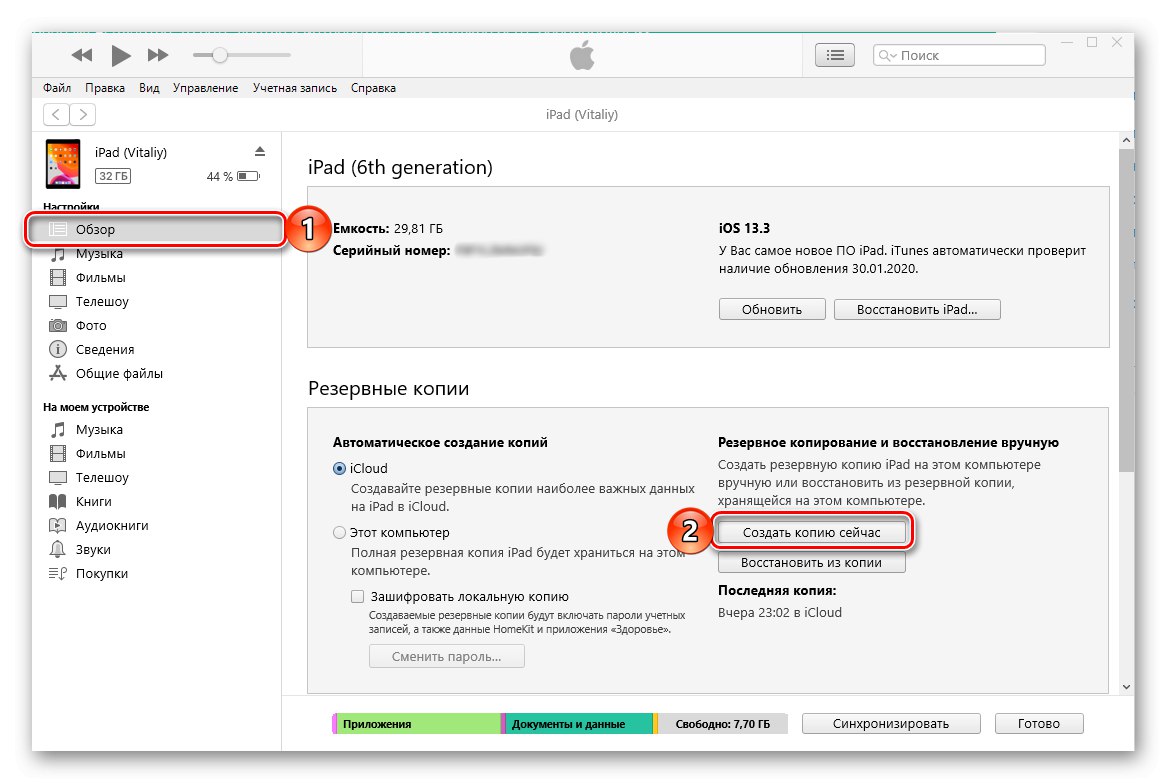
Več podrobnosti: Kako varnostno kopirati iPhone v iTunes
3. korak: Posodobite
Zdaj, ko je tablični računalnik povezan s programom, je računalnik pooblaščen in varnostno kopiranje uspešno ustvarjeno, lahko nadaljujete z neposredno posodobitvijo operacijskega sistema. To se naredi na naslednji način:
Pomembno: Upoštevajte spodnja priporočila, v nobenem primeru ne odklopite kabla USB iz računalnika in naprave - to lahko poškoduje slednjega in ga onemogoči. Pazite tudi, da je baterija vsaj 50% napolnjena.
- Biti v nadzornem odseku za iPad v iTunesu (nanj lahko preklopite s klikom na ikono v obliki sličice tabličnega računalnika), neposredno na njegovem zavihku "Pregled", uporabite gumb na desni "Osveži".
- Če je na voljo posodobitev za iOS / iPadOS, jo bo program ponudil skoraj takoj Prenos in posodobitev... Poleg tega se to lahko zgodi takoj, ko je naprava priključena / zaznana.
![Prenesite posodobitveno datoteko in posodobite iPad v iTunes za osebni računalnik]()
Če je v vaši napravi nameščena najnovejša različica mobilnega operacijskega sistema, bosta na istem območju okna prikazana ustrezno obvestilo in datum, po katerem bo iTunes samodejno preveril razpoložljivost nove različice programske opreme.
- Po kliku na gumb se lahko v oknu prikaže naslednje obvestilo, ki vas poziva k prenosu posodobitve:
![Opozorilo o kupljenih predmetih v knjižnici iPad]()
Zato je treba elemente, ki so v njem navedeni, prenesti iz iPada v knjižnico iTunes. Če želite to narediti, kliknite v oknu s posnetka zaslona nad gumbom "Prekliči", pokličite meni v programu "Mapa" in korak za korakom skozi to "Naprave" — "Premakni nakupe od ...".
- Ko je to dejanje končano, znova uporabite gumb "Osveži" v zavihku "Pregled"nato pritisnite Prenos in posodobitev v oknu s sporočilom o razpoložljivosti posodobitve in nato s pritiskom na gumb potrdite svoje namene "Osveži" V nadaljevanju.
- Takoj zatem se v iTunesu prikaže okno z opisom funkcij posodobitve operacijskega sistema. Kliknite vanj "Naprej",
![Naslednji korak posodabljanja iPada v aplikaciji iTunes v računalniku]()
nato preberite varnostne informacije in kliknite "Sprejeti".
![Sprejem sporazuma za nadgradnjo iPada v iTunes]()
Takoj, ko to storite, se začne prenos posodobitve za iOS / iPadOS, katerega napredek lahko opazite v ustreznem pododdelku programa iTunes.
- Ko se datoteka za posodobitev prenese v računalnik, se samodejno začne razpakirati (izvleči),
![Priprava na posodobitev operacijskega sistema na iPadu v iTunes]()
ki mu bo sledil postopek varnostnega kopiranja podatkov (izvede se tudi, če ste varnostno kopijo predhodno ustvarili sami - to je nujen previdnostni ukrep).
- Po zaključku priprave in za nadaljevanje oziroma, neposredno začnite nameščati posodobitev na iPad, kliknite v pogovornem oknu, ki se prikaže na gumbu "Nadaljuj",
![Vnos gesla za zagon posodobitve OS na iPadu v aplikaciji iTunes]()
in na zaklenjenem zaslonu tabličnega računalnika vnesite varnostno geslo, nato pa se bo znova zagnal.
- Na zaslonu naprave se prikaže logotip Apple, pod katerim se napolni indikator. V nobenem primeru ne izklopite njegovega računalnika. Sam postopek posodobitve poteka v več fazah.
- Priprave na nadgradnjo;
- Pričakovanje;
- Preverjanje posodobitev;
- Posodabljanje programske opreme iPad.
![Priprava iPada za posodobitev programske opreme v iTunes v računalniku]()
![Čakam, da iPad posodobi iPadOS v aplikaciji iTunes v računalniku]()
![Preverjanje posodobitve za iPad v iTunes]()
![Posodabljanje programske opreme iPad v računalniški aplikaciji iTunes]()
Ko je posodobitev končana, se tablični računalnik samodejno znova zažene. Počakajte, da se v sistemu zažene in vnesite kodo gesla. Takoj po tem lahko odklopite kabel USB iz računalnika in naprave ter zaprete iTunes.
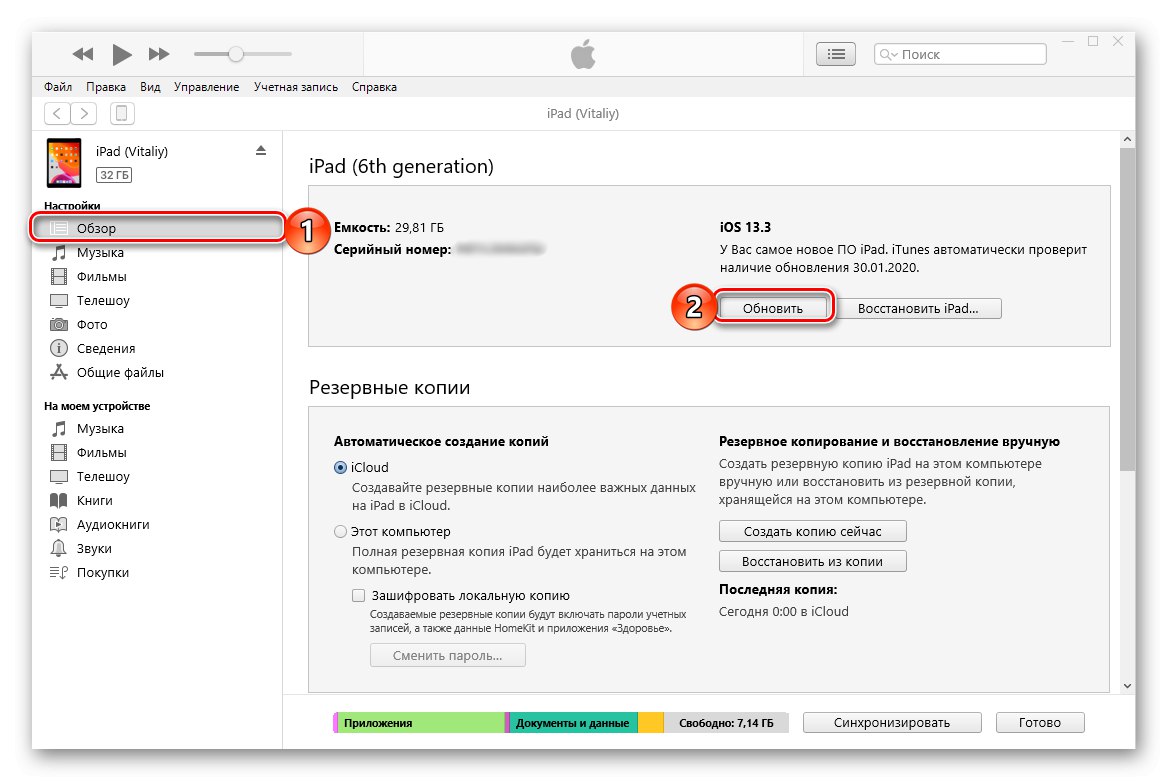
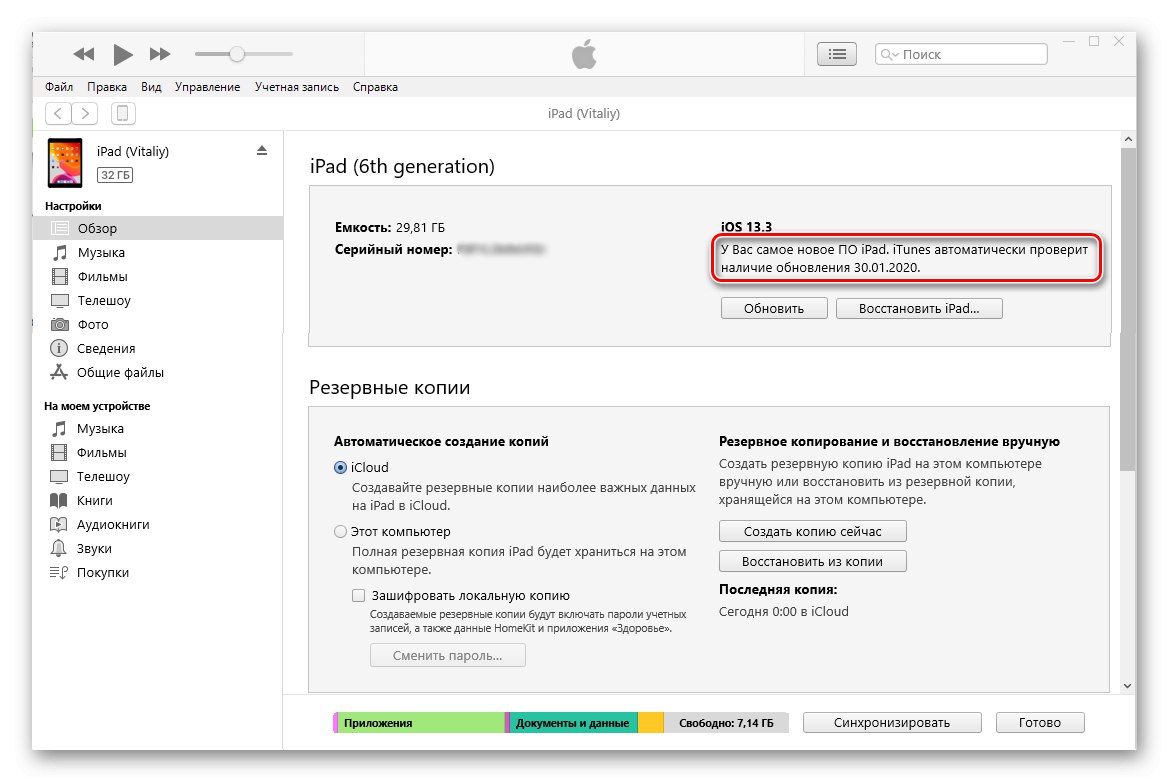
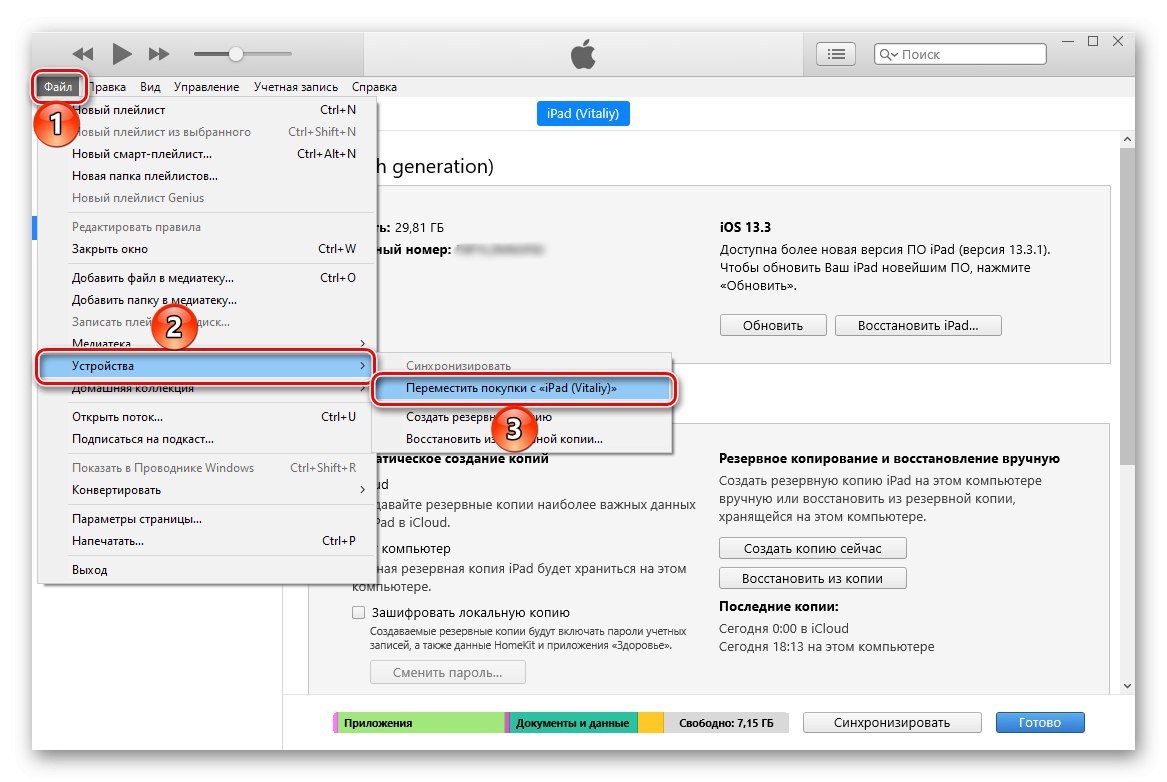
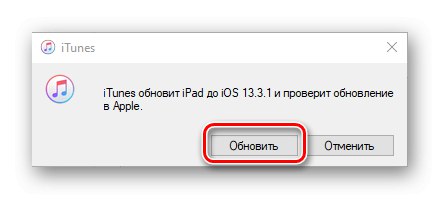

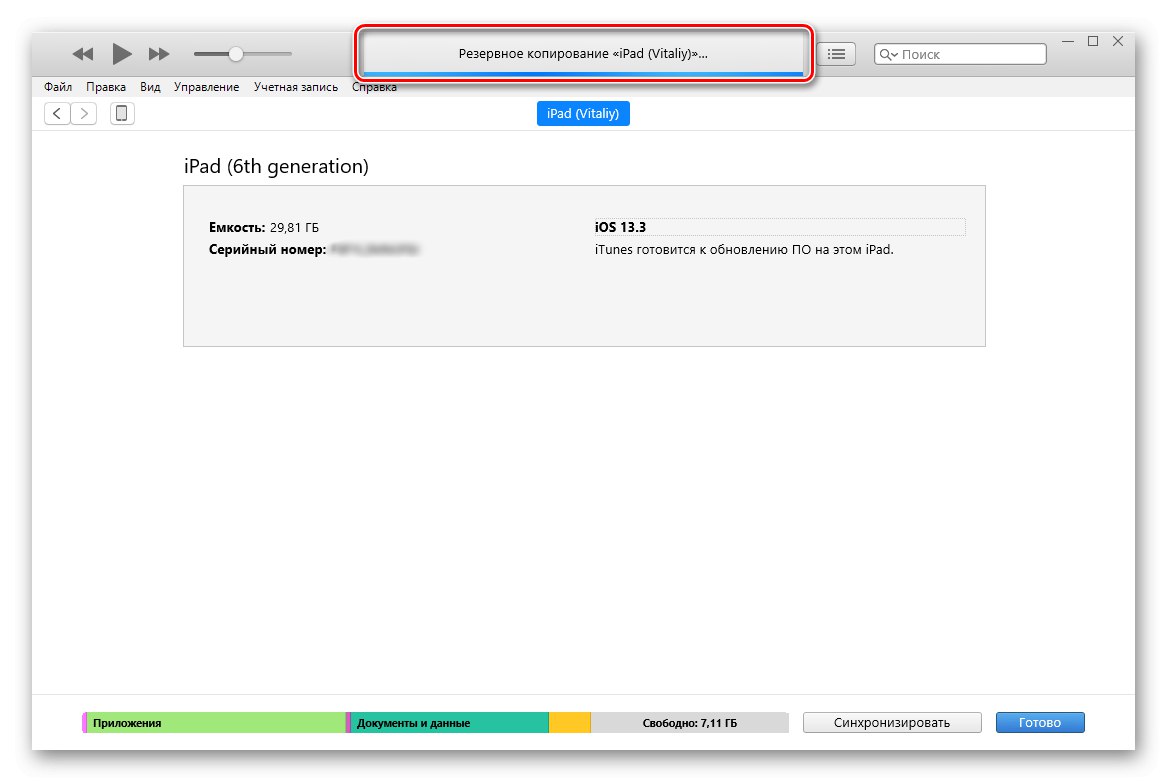
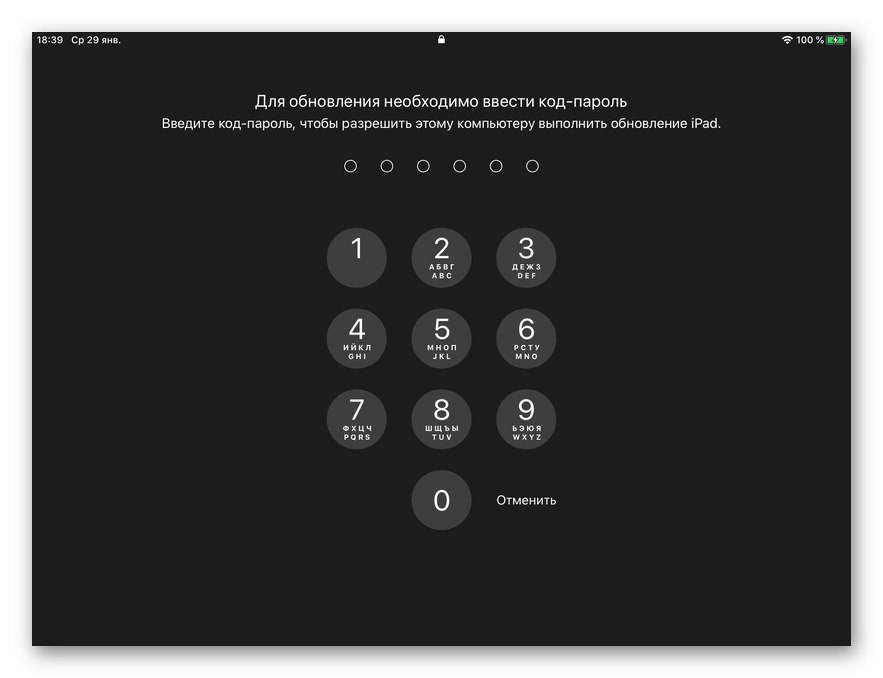
Tako enostavno, čeprav ne zelo hitro, lahko iPad prek iTunes posodobite na najnovejšo različico operacijskega sistema, ki je na voljo.
4. korak: preverite
Kljub temu, da iTunes samodejno preveri pravilnost namestitve posodobitve za iOS / iPadOS, bo koristno osebno preveriti uspeh tega postopka tako, da se bo neposredno skliceval na podatke o napravi na samem iPadu.
- Odkrijte "Nastavitve".
- Pojdi na razdelek "Osnovno".
- Nato izberite pododdelek "O tej napravi".
![Oglejte si O tej napravi, da preverite podatke o različici iPadOS-a]()
Nasprotno "Različica programske opreme" prikazana bo njegova številka, ki ustreza tisti, ki ste jo videli v programu na računalniku.
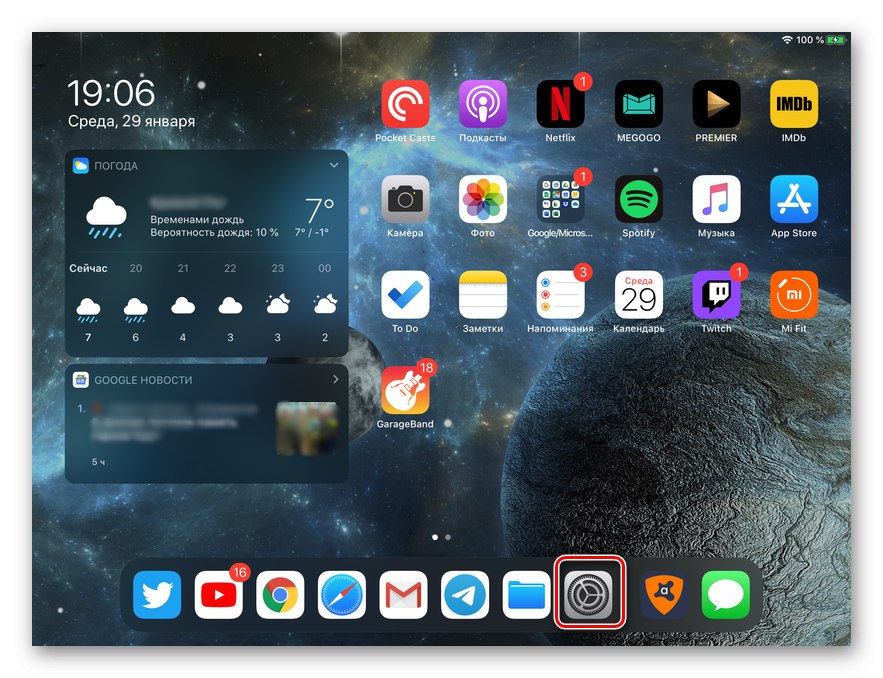
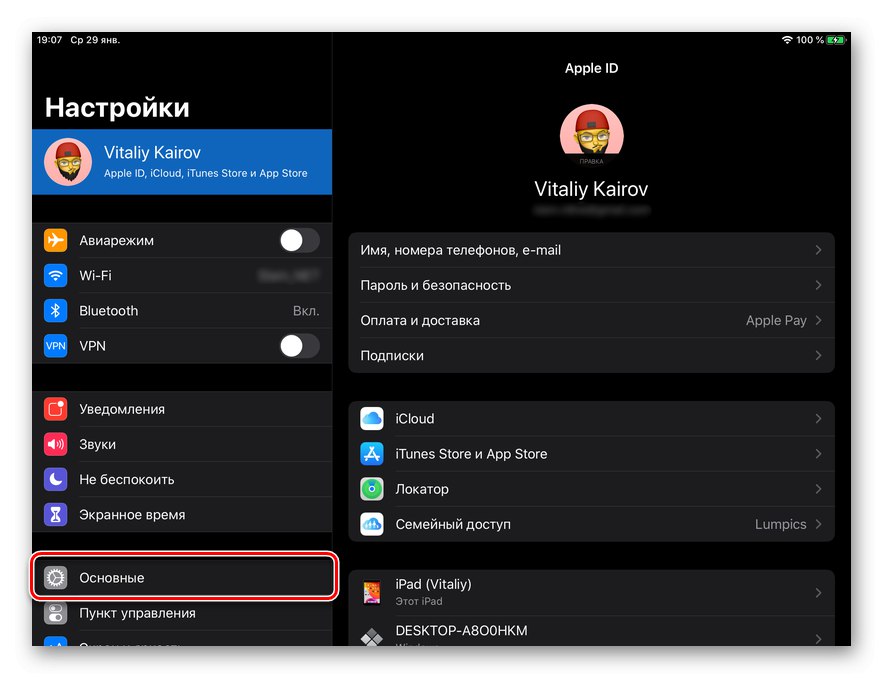
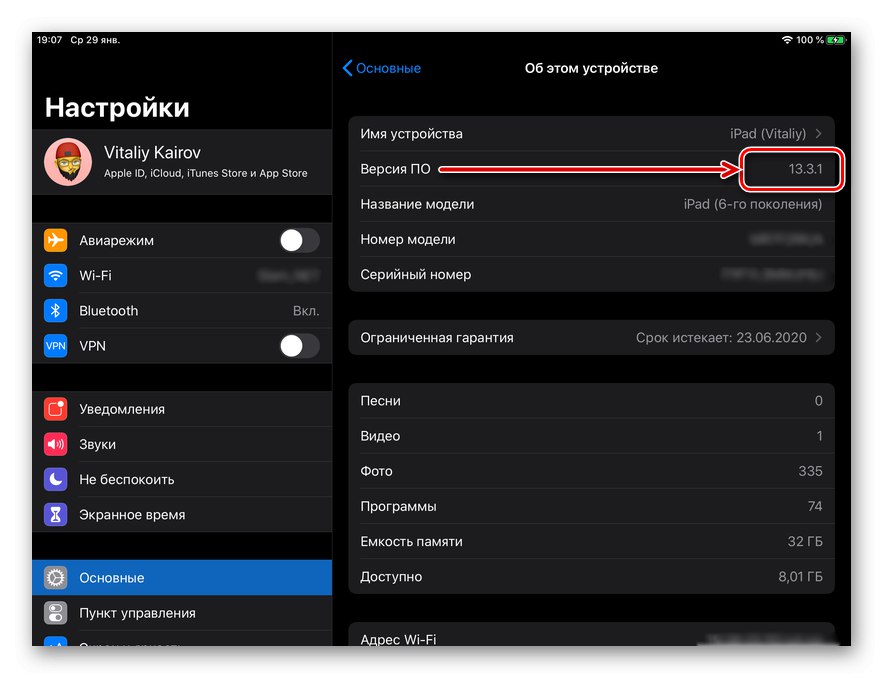
Če je potrebno in za največjo zaupanje, se lahko vrnete en korak nazaj (v razdelek "Osnovno") in odprite pododdelek "Posodobitev programske opreme"... Preverjanje se bo začelo in po zaključku boste videli, da je v tablični računalnik nameščena najnovejša programska oprema.
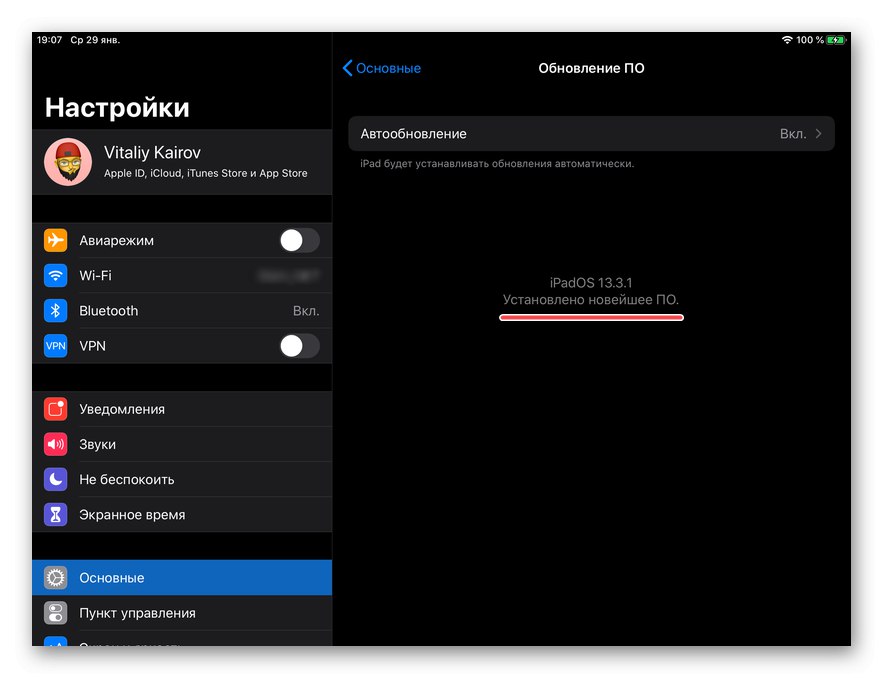
Izterjava iPada
Če vaša naloga ni samo posodobitev tabličnega računalnika iz Apple-a na najnovejšo različico operacijskega sistema, temveč tudi njegovo vrnitev v stanje kot po nakupu, boste morali ravnati nekoliko drugače, celovito. Najprej morate onemogočiti funkcijo na njem "Locator" (prej imenovan Poiščite iPhone / iPad), nato se povežite z računalnikom in ustvarite varnostno kopijo, šele nato lahko začnete postopek obnovitve. Podrobneje o vseh odtenkih, pa tudi o reševanju možnih problemov, ki se lahko pojavijo med njegovo izvedbo, smo že pisali v ločenih člankih, povezave do katerih so predstavljene spodaj.
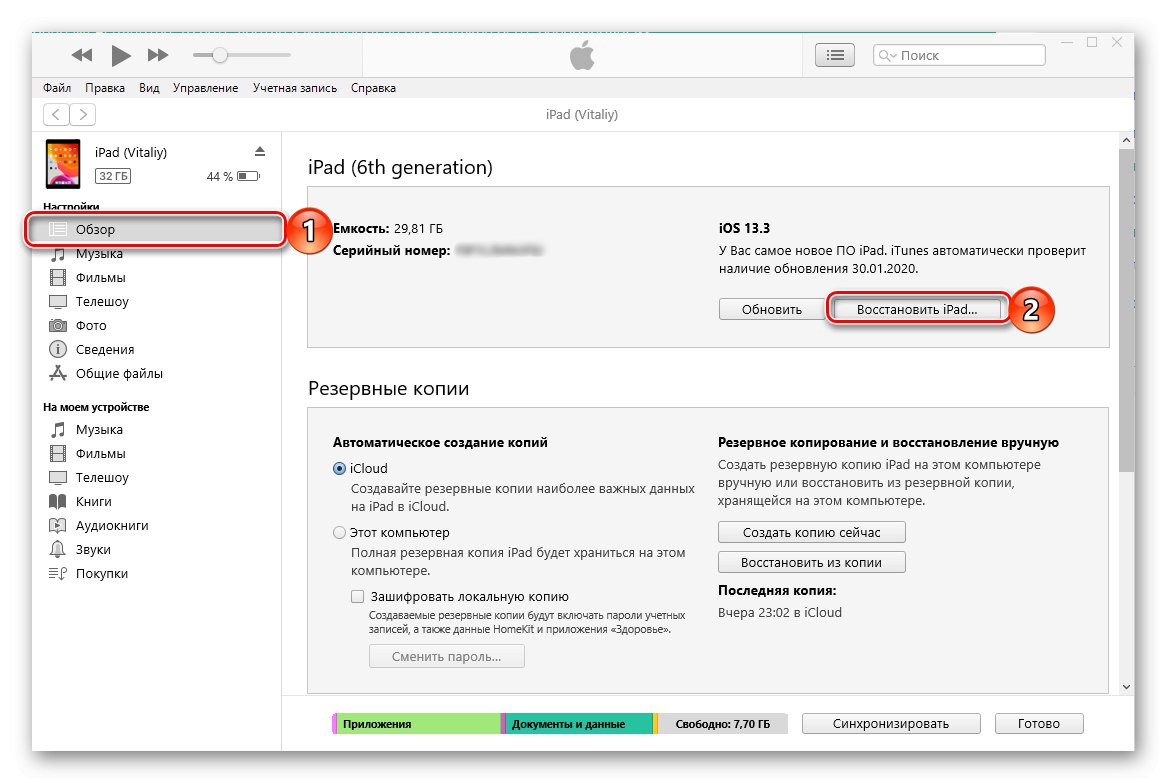
Več podrobnosti:
Kako obnoviti iPad prek iTunes
Kaj storiti, če iPhone ali iPad ni obnovljen prek iTunes
Zaključek
Zdaj veste, kako posodobiti iPad prek iTunes. Upoštevajte, da je to težavo v večini primerov mogoče rešiti brez uporabe računalnika; poleg tega je ta pristop bolj priročen in traja manj časa.
Preberite tudi: Kako posodobiti iPad / iPhone po zraku